Создание базы данных на основе шаблона форм
В Microsoft Access реализовано два основных способа создания баз данных. Самый простой способ, что описан как способ 3 в п. 3.2 методических указаний, позволяет создать пустую базу данных на основе пустого шаблона, а затем добавить в нее таблицы, формы, отчеты и другие объекты. Такой способ является наиболее гибким, но требует определения каждого элемента базы данных.
Имеется также возможность сразу создать базу данных с помощью Мастераформ определенного типа (первый способ создания БД,что описан как способ 1 в п. 3.2 методических указаний) со всеми необходимыми таблицами, формами и отчетами. Это простейший способ начального создания базы данных. В обоих случаях останется возможность в любое время изменить и расширить созданную базу данных.
Рассмотрим последний способ создания БД.
После запуска Microsoft Access на экране появится диалоговое окно Access с помощью, которого можно создать или открыть существующую базу данных (рис.1).
Чтобы создать базу данных на основе одного из стандартного шаблона, выберите название шаблона в разделе Локальные шаблоны(рис.2), а затем щелкните по одному из шаблонов, например, Контакты.Укажите имя файла вашей базы данных, например,Контакты-ваша фамилия-№ группы и щелкните кнопку Создать.
Откроетсяокно формыСписок контактов, которую необходимо заполнить необходимыми данными (рис. 4) и сохранить их с помощью кнопки
Сохранить  .Следует заметить, что полеИД (индивидуальные данные) является ключевым и заполняется Accessсамостоятельно.
.Следует заметить, что полеИД (индивидуальные данные) является ключевым и заполняется Accessсамостоятельно.
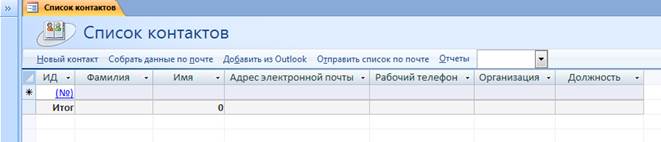
Рис.4. Окно формы Список контактов
Кроме этого, следует открыть форму Сведения о контактах в области переходов с помощью кнопки Открыть/Закрыть границу области переходов и заполнить её данными (рис. 5). Причём в этой форме также отобразятся однотипные данные по алфавиту, которые вы раньше занесли в формеСписок контактов. Дополните эту форму необходимыми данными и сохраните их с помощью кнопки Сохранить  .
.

Рис.5. Окно формы Сведения о контактах
В области переходов также содержится отчеты Адресная книга контактови Список телефонов контактов, которые также можно рассмотреть в конце создания БД.
После окончания работы с окнами формСписок контактов и Сведения о контактах и отчетов Адресная книга контактови Список телефонов контактов нажимаем кнопку Закрыть«  », чтобы закрыть эти окна. Ваша БД будет сохранена в папке Мои документы.
», чтобы закрыть эти окна. Ваша БД будет сохранена в папке Мои документы.
4.Задание
4.1. Откройте Microsoft Access.В разделе Локальные шаблоны выберите шаблон Контакты.Создайте вашу базу данных под именемКонтакты-ваша фамилия-№ группы.
4.2.Заполните форму Список контактовданными из таблицы 1. Сохраните их.
4.3.Дополните форму Сведения о контактах данными адреса, рабочего телефона и заметками из таблицы 2. Страну в форме заполните в зависимости от указанного адреса.
4.4.Результаты работы по созданию базы данных рассмотрите в отчетах Адресная книга контактови Список телефонов контактов.
4.5. Сохраните вашу базу данных в папке Мои документы.
Таблица 1
| ИД | Фамилия | Имя | Адрес электронной почты | Рабочий телефон | Организация | Должность |
| Корнев | Олег | [email protected] | НИИССУ | Инженер | ||
| Сычев | Иван | [email protected] | НИИТ | Старший инженер | ||
| Иванов | Петр | [email protected] | МИФИ | Инженер | ||
| Кротов | Петр | [email protected] | НИИССУ | Инженер | ||
| Котов | Иван | [email protected] | Завод “Рубин” | Инженер | ||
| Быков | Иван | [email protected] | ОКБ “Вымпел” | Старший инженер | ||
| Тощев | Олег | [email protected] | НИИССУ | Инженер | ||
| Громов | Петр | [email protected] | МТЗ | Инженер | ||
| Бабина | Анна | [email protected] | НИИССУ | Инженер | ||
| Хрущ | Саша | [email protected] | НИИВТ | Начальник отдела |
Таблица 2
| Фамилия | Имя | Адрес | Домашний телефон | Заметки |
| Корнев | Олег | 115477 Москва Пролетарский пр. д. 9 | Заказ на поставку компьютеров | |
| Сычев | Иван | 110877 Москва ул. Луганская д.3 | Заказ на поставку мониторов | |
| Иванов | Петр | 114777 Москва Каширское ш. д.1 | Заказ на поставку мониторов и ПУ | |
| Кротов | Петр | 100333 г.Александров Московской обл. ул. Ленина д.34 | Заказ на поставку телевизоров | |
| Котов | Иван | 133444 Москва ул. Кораблест-роителей д.66 | Заказ на поставку кинескопов | |
| Быков | Иван | 121355 Киев ул. Рыжова д.1 | Заказ на поставку компьютеров | |
| Тощев | Олег | 234543 Харьков ул. Жукова д.55 | Заказ на поставку мониторов | |
| Громов | Петр | 565776 Ростов ул. Стахова д.89 | Заказ на поставку процессоров | |
| Бабина | Анна | 565776 Ростов ул. Федорова д.78 | Заказ на поставку мониторов | |
| Хрущ | Саша | 123456 Москва Варшавское ш. д.98 | Заказ на поставку клавиатуры |
Лабораторная работа №2
Создание таблицы в базе данных в режиме таблицы
1.Цель работы
Целью работы является создание таблицы в базе данных в режиме таблицы.
2.Контрольные вопросы
2.1. Какие существуют методы (способы) создания таблиц в базе данныхMicrosoft Access?
2.2.Как переименовать столбец в таблице в Режиме таблицы?
2.3.Как удалить столбец в таблице в Режиме таблицы?
2.4.Как изменить имя таблицы в базе данных?
Методические указания
